Démarrage rapide : Créer un compte Batch à l’aide d’un modèle ARM
Démarrage d’Azure Batch à l’aide d’un modèle ARM (Azure Resource Manager) pour créer un compte Batch, stockage compris. Un compte Batch est nécessaire pour créer des ressources de calcul (pools de nœuds de calcul) et des travaux Batch. Vous pouvez lier un compte de stockage Azure avec votre compte Batch, ce qui est utile pour déployer des applications et stocker des données d’entrée et de sortie pour la plupart des charges de travail réelles.
À l'issue de ce démarrage rapide, vous maîtriserez les concepts clés du service Batch et serez prêt à essayer Azure Batch avec des charges de travail plus réalistes à plus grande échelle.
Un modèle Azure Resource Manager est un fichier JSON (JavaScript Object Notation) qui définit l’infrastructure et la configuration de votre projet. Le modèle utilise la syntaxe déclarative. Vous décrivez votre déploiement prévu sans écrire la séquence de commandes de programmation pour créer le déploiement.
Si votre environnement remplit les prérequis et que vous êtes déjà familiarisé avec l’utilisation des modèles ARM, sélectionnez le bouton Déployer sur Azure. Le modèle s’ouvre dans le portail Azure.
Prérequis
Vous devez avoir un abonnement Azure actif.
- Si vous n’avez pas d’abonnement Azure, créez un compte gratuit Azure avant de commencer.
Vérifier le modèle
Le modèle utilisé dans ce démarrage rapide est tiré des modèles de démarrage rapide Azure.
{
"$schema": "https://schema.management.azure.com/schemas/2019-04-01/deploymentTemplate.json#",
"contentVersion": "1.0.0.0",
"metadata": {
"_generator": {
"name": "bicep",
"version": "0.26.54.24096",
"templateHash": "5620168434409602803"
}
},
"parameters": {
"batchAccountName": {
"type": "string",
"defaultValue": "[format('{0}batch', toLower(uniqueString(resourceGroup().id)))]",
"metadata": {
"description": "Batch Account Name"
}
},
"storageAccountsku": {
"type": "string",
"defaultValue": "Standard_LRS",
"allowedValues": [
"Standard_LRS",
"Standard_GRS",
"Standard_ZRS",
"Premium_LRS"
],
"metadata": {
"description": "Storage Account type"
}
},
"location": {
"type": "string",
"defaultValue": "[resourceGroup().location]",
"metadata": {
"description": "Location for all resources."
}
}
},
"variables": {
"storageAccountName": "[format('{0}storage', uniqueString(resourceGroup().id))]"
},
"resources": [
{
"type": "Microsoft.Storage/storageAccounts",
"apiVersion": "2023-01-01",
"name": "[variables('storageAccountName')]",
"location": "[parameters('location')]",
"sku": {
"name": "[parameters('storageAccountsku')]"
},
"kind": "StorageV2",
"tags": {
"ObjectName": "[variables('storageAccountName')]"
},
"properties": {
"minimumTlsVersion": "TLS1_2",
"allowBlobPublicAccess": false,
"networkAcls": {
"defaultAction": "Deny"
},
"supportsHttpsTrafficOnly": true
}
},
{
"type": "Microsoft.Batch/batchAccounts",
"apiVersion": "2024-02-01",
"name": "[parameters('batchAccountName')]",
"location": "[parameters('location')]",
"tags": {
"ObjectName": "[parameters('batchAccountName')]"
},
"properties": {
"autoStorage": {
"storageAccountId": "[resourceId('Microsoft.Storage/storageAccounts', variables('storageAccountName'))]"
}
},
"dependsOn": [
"[resourceId('Microsoft.Storage/storageAccounts', variables('storageAccountName'))]"
]
}
],
"outputs": {
"storageAccountName": {
"type": "string",
"value": "[variables('storageAccountName')]"
},
"batchAccountName": {
"type": "string",
"value": "[parameters('batchAccountName')]"
},
"location": {
"type": "string",
"value": "[parameters('location')]"
},
"resourceGroupName": {
"type": "string",
"value": "[resourceGroup().name]"
},
"resourceId": {
"type": "string",
"value": "[resourceId('Microsoft.Batch/batchAccounts', parameters('batchAccountName'))]"
}
}
}
Deux ressources Azure sont définies dans le modèle :
- Microsoft.Storage/storageAccounts : Crée un compte de stockage.
- Microsoft.Batch/batchAccounts : Crée un compte Batch.
Déployer le modèle
Cliquez sur l’image ci-après pour vous connecter à Azure et ouvrir un modèle. Le modèle crée un compte Azure Batch et un compte de stockage Azure.
Sélectionnez ou entrez les valeurs suivantes.
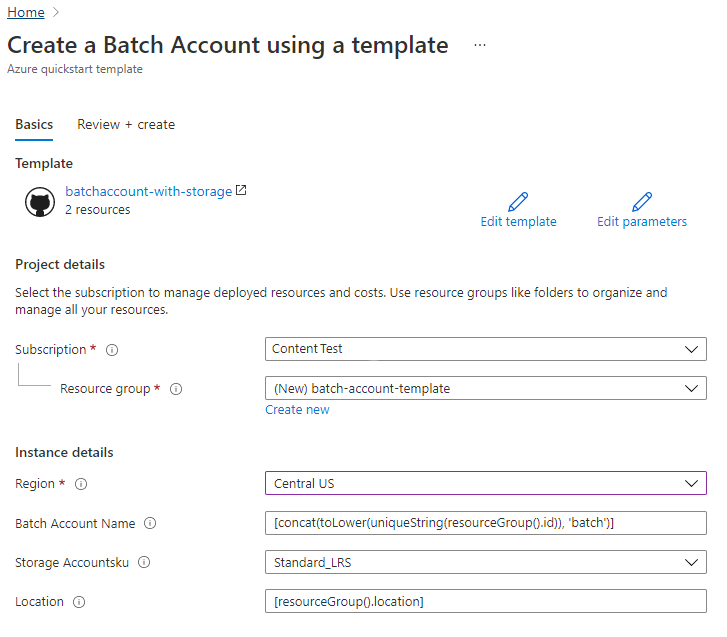
- Abonnement : sélectionnez un abonnement Azure.
- Groupe de ressources : sélectionnez Créer, entrez un nom unique pour le groupe de ressources, puis cliquez sur OK.
- Emplacement : sélectionnez un emplacement. Par exemple, USA Centre.
- Nom du compte Batch : Conservez la valeur par défaut.
- Référence SKU du compte de stockage : sélectionnez un type de compte de stockage. Par exemple, Standard_LRS.
- Emplacement : conservez la valeur par défaut afin que les ressources se trouvent au même emplacement que votre groupe de ressources.
Sélectionnez Vérifier + créer, puis sélectionnez Créer.
Après quelques minutes, une notification indique que le compte Batch a bien été créé.
Dans cet exemple, c’est le Portail Azure qui est utilisé pour déployer le modèle. Outre le portail Azure, vous pouvez également utiliser Azure PowerShell, l’interface Azure CLI et l’API REST. Pour découvrir d’autres méthodes de déploiement, consultez Déployer des modèles.
Valider le déploiement
Pour valider le déploiement sur le Portail Azure, accédez au groupe de ressources que vous avez créé. Sur l’écran Vue d’ensemble, vérifiez que le compte Batch et le compte de stockage sont présents.
Nettoyer les ressources
Si vous prévoyez de continuer avec d’autres tutoriels, vous pouvez conserver ces ressources. Si au contraire vous n’en avez plus besoin, vous pouvez supprimer le groupe de ressources, ce qui supprime également le compte Batch et le compte de stockage que vous avez créés.
Étapes suivantes
Dans ce guide de démarrage rapide, vous avez créé un compte Batch et un compte de stockage. Pour plus d’informations sur Microsoft Azure Batch, consultez les didacticiels Azure Batch.
